小胡利用Excel对销售人员的销售额进行统计,销售工作表中已包含每位销售人员对应的产品销量,且产品销售单价为308元,计算每位销售人员销售额的最优操作方法是A)直接通过公式“=销量×308”计算销售额。B)将单价308定义名称为“单价”,然后在计算销售额的公式中引用该名称。C)将单价308输入到某个单元格中,然后在计算销售额的公式中绝对引用该单元格。D)将单价308输入到某个单元格中,然后在计算销售额的公式中相对引用该单元格。
题目
小胡利用Excel对销售人员的销售额进行统计,销售工作表中已包含每位销售人员对应的产品销量,且产品销售单价为308元,计算每位销售人员销售额的最优操作方法是
A)直接通过公式“=销量×308”计算销售额。
B)将单价308定义名称为“单价”,然后在计算销售额的公式中引用该名称。
C)将单价308输入到某个单元格中,然后在计算销售额的公式中绝对引用该单元格。
D)将单价308输入到某个单元格中,然后在计算销售额的公式中相对引用该单元格。
相似考题
更多“小胡利用Excel对销售人员的销售额进行统计,销售工作表中已包含每位销售人员对应的产品销量,且 ”相关问题
-
第1题:
小李今年毕业后,在一家计算机图书销售公司担任市场部助理,主要的工作职责是为部门经理提供销售信息的分析和汇总。请你根据销售数据报表(“Excel.xlsx”文件),按照如下要求完成统计和分析工作:
1.请对“订单明细”工作表进行格式调整,通过套用表格格式方法将所有的销售记录调整为一致的外观格式,并将“单价”列和“小计”列所包含的单元格调整为“会计专用”(人民币)数字格式。
2.根据图书编号,请在“订单明细”工作表的“图书名称”列中,使用VLOOKUP函数完成图书名称的自动填充。“图书名称”和“图书编号”的对应关系在“编号对照”工作表中。
3.根据图书编号,请在“订单明细”工作表的“单价”列中,使用VLOOKUP函数完成图书名称的自动填充。“单价”和“图书编号”的对应关系在“编号对照”工作表中。
4.在“订单明细”工作表的“小计”列中,计算每笔订单的销售额。
5.根据“订单明细”工作表中的销售数据,统计所有订单的总销售金额,并将其填写在“统计报告”工作表的B3单元格中。
6.根据“订单明细”工作表中的销售数据,统计《MSOffice高级应用》图书在2012年的总销售额,并将其填写在“统计报告”工作表的B4单元格中。
7.根据“订单明细”工作表中的销售数据,统计隆华书店在2011年第3季度的总销售额,并将其填写在“统计报告”工作表的B5单元格中。
8.根据“订单明细”工作表中的销售数据,统计隆华书店在2011年的每月平均销售额(保留2位小数),并将其填写在“统计报告”工作表的B6单元格中。
正确答案:(1):首先选择F2:F363,按住CTRL键,再选择H2:H363单元格,然后单击“开始”选项卡→“数字”组的对话框启动器,打开“设置单元格格式”对话框,在“数字”选项卡的“分类”中选择“会计专用”。
(2)【微步骤】
步骤1:选择“订单明细表”的E3单元格,然后单击“公式”选项卡→“插入函数”按钮,打开“插入函数”对话框,在该对话框中选择函数“VLOOKUP”,在打开的“函数参数”对话框中进行参数设置,完成后的结果是“=VLOOKUP(D3,表2[[#全部],[图书编号]:[图书名称]],2)”,然后单击“确定”即可完成运算。
步骤2:然后选择E3单元格,使用复制公式完成然后E4:E636单元格的运算。
(3)【微步骤】
步骤1:首先选择“订单明细表”的F3单元格,然后单击“公式”选项卡→“插入函数”按钮,打开“插入函数”对话框,在该对话框中选择函数“VLOOKUP”,在打开的“函数参数”对话框中进行参数设置,完成后的结果是“=VLOOKUP(D3,表2[#全部],3)”,然后单击“确定”即可完成运算。
步骤2:然后选择F3单元格,使用复制公式完成然后F4:F636单元格的运算。
(4)【微步骤】
步骤1:选择“订单明细表”的H3单元格,然后在H3单元格中直接输入公式“=F3*G3”,然后按回车键即可。
步骤2:然后选择H3单元格,使用复制公式完成然后H4:H636单元格的运算。
(5)【微步骤】
步骤1:选择“统计报告”工作表的B3单元格,然后单击“公式”选项卡→“插入函数”按钮,打开“插入函数”对话框,在该对话框中选择函数“SUM”,在打开的“函数参数”对话框中进行参数设置,完成后的结果是“=SUM(订单明细表!H3:H636)”,然后单击“确定”即可完成运算。
(6)【微步骤】
步骤1:选择“统计报告”工作表的B4单元格,然后单击“公式”选项卡→“插入函数”按钮,打开“插入函数”对话框,在该对话框中选择函数“SUMIFS”,在打开的“函数参数”对话框中进行参数设置,完成后的结果是“=SUMIFS(订单明细表!H3:H636,订单明细表!D3:D636,"BK-83021",订单明细表!B3:B636,">=2012-1-1",订单明细表!B3:B636,"<=2012-12-31")”,即可完成运算。
(7)【微步骤】
步骤1:选择“统计报告”工作表的B5单元格,然后单击“公式”选项卡→“插入函数”按钮,打开“插入函数”对话框,在该对话框中选择函数“SUMIFS”,在打开的“函数参数”对话框中进行参数设置,完成后的结果是“=SUMIFS(订单明细表!H3:H636,订单明细表!C3:C636,"隆华书店",订单明细表!B3:B636,">=2011-7-1",订单明细表!B3:B636,"<=2011-9-30")”,即可完成运算。
(8)【微步骤】
步骤1:选择“统计报告”工作表的B6单元格,然后单击“公式”选项卡→“插入函数”按钮,打开“插入函数”对话框,在该对话框中选择函数“SUMIFS”,在打开的“函数参数”对话框中进行参数设置,完成后的结果是“=SUMIFS(订单明细表!H3:H636,订单明细表!C3:C636,"隆华书店",订单明细表!B3:B636,">=2011-1-1",订单明细表!B3:B636,"<=2011-12-31")/12”,即可完成运算。
-
第2题:
在“Acc2.mdb”数据库中有“部门人员”、“部门信息”、“订单”、“订单明细”、“产品”和“工资表”6张表。 (1)以“订单”表和“订单明细”表为数据源,创建查询“每天销售额”,统计每天的销售额。结果显示“定购日期”和“销售额”字段,销售额=Sum(成交价*数量)*折扣。“每天销售额”查询加图2所示.
 (2)以“部门人员”表和“部门信息”表为数据源,创建查询“查询1”,查询性别为“女”,职位为“经理”的部门人员信息。结果显示“姓名”、“性别”、“职位”和“部门名称”,如图3所示。
(2)以“部门人员”表和“部门信息”表为数据源,创建查询“查询1”,查询性别为“女”,职位为“经理”的部门人员信息。结果显示“姓名”、“性别”、“职位”和“部门名称”,如图3所示。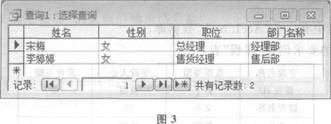 正确答案:
正确答案:
(1)在“Acc2.mdb"-数据库窗口中单击“查询”对象。单击“新建”按钮,在“新建”对话框中选择“设计视图”,单击“确定”按钮,弹出“显示表”对话框,添加“订单”、“订单明细”表,然后单击“关闭”按钮,关闭“显示表”对话框。在字段行选择“定购日期”字段,在对应的“总计”行选择“分组”,单击工具栏中的“合计”按钮,添加“销售额:Sum(E-i=3-单明细]![成交价]*[订单明细]![数量]*[订单明细]![折扣])”字段,在对应的总计行选择“表达式”。单击工具栏中的“保存”按钮,弹出“另存为”对话框,输入查询名称“每天销售额”,单击“确定”按钮并关闭查询设计视图。
(2)在“Acc2.mdb”数据库窗口“查询”对象下,单击“新建”按钮,选择“设计视图”,单击“确定”按钮,添加“部门人员”和“部门信息”表,然后单击“关闭”按钮,关闭“显示表”对话框。在字段行选择“姓名”、“陛别”、“职位”和“部门名称”字段,在“性别”对应的“条件”行输入“女”,在“职位”对应的“条件”行输入“Like*经理”。单击工具栏中的“保存”按钮,弹出“另存为”对话框,输入查询名称为“查询1”,单击“确定”按钮,关闭查询设计视图。 -
第3题:
在考生文件夹下打开EXCEL.XLSX文件:(1)将Sheet1工作表的A1:E1单元格合并为一个单元格,内容水平居中;计算“销售额”列的内容(数值型,保留小数点后0位),计算各产品的总销售额置D13单元格内;计算各产品销售额占总销售额的比例置“所占比例”列(百分比型,保留小数点后1位);将A1:E13数据区域设置为套用表格格式“表样式中等深浅4”。(2)选取“产品型号”列(A3:A12)和“所占比例”列(E3:E12)数据区域的内容建立“分离型三维饼图”,图表标题为“销售情况统计图”,图例位于底部;将图插入到表A15:E30单元格区域,将工作表命名为“销售情况统计表”,保存EXCEL.XLSX文件。
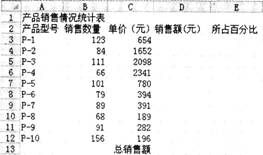
2.打开工作簿文件EXC.XLSX,对工作表“产品销售情况表”内数据清单的内容按主要关键字“分公司”的降序次序和次要关键字“季度”的升序次序进行排序,对排序后的数
据进行高级筛选(在数据清单前插入四行,条件区域设在A1:G3单元格区域,请在对应字段列内输入条件,条件为:产品名称为“空调”或“电视”且销售额排名在前20名,工作表
名不变,保存EXC.XLSX工作簿。
正确答案:
(1)【解题步骤】步骤1:通过“答题”菜单打开EXCEL.XLSX文件,选中Sheet1工作表的A1:E1单元格,在【开始】功能区的【对齐方式】分组中,单击右侧的下三角对话框启动器,弹出“设置单元格格式”对话框,单击“对齐”选项卡,单击“文本对齐方式”下的“水平对齐”下三角按钮,从弹出的下拉列表中选择“居中”,勾选“文本控制”下的“合并单元格”复选框,单击“确定”按钮。步骤2:在D3单元格中输入“=B3*C3”并按回车键,将鼠标移动到D3单元格的右下角,按住鼠标左键不放向下拖动到Dl2单元格即可计算出其他行的值。选中单元格区域D3:D12,在【开始】功能区的【字体】组中,单击右侧的下三角对话框启动器,弹出“字体”对话框,单击“数字”选项卡,在“分类”下选择“数值”,在“小数位数”微调框中输入“0”,单击“确定”按钮。步骤3:在D13单元格中输入“=SUM(D3:Dl2)”并按回车键。步骤4:在E3单元格中输入“=D3/$D$13”并按回车键,将鼠标移动到E3单元格的右下角,按住鼠标左键不放向下拖动到El2单元格即可计算出其他行的值。选中单元格区域E3:El2,在【开始】功能区的【字体】组中,单击右侧的下三角对话框启动器,弹出“字体”对话框,单击“数字”选项卡,在“分类”下选择“百分比”,在“小数位数”微调框中输入“1”,单击“确定”按钮。步骤5:选中单元格区域A1:E13,在【开始】功能区的【样式】组中单击“套用表格格式”按钮,在弹出的下拉列表框中选择“表样式中等深浅4”,弹出“套用表格式”对话框,单击“确定”按钮。如图6.2所示。 (2)【解题步骤】步骤1:按住“Ctrl”键同时选中“产品型号”列(A3:A12)和“所占比例”列(E3:E12)数据区域的内容,在【插入】功能区的【图表】组中单击“饼图”按钮,在弹出的下拉列表中选择“分离型三维饼图”。步骤2:把图表标题“所占百分比”更改为“销售情况统计图”;在【图表工具】|【布局】功能区中,单击【标签】组中的“图例”按钮,在弹出的下拉列表中选择“其他图例选项”,弹出“设置图例格式”对话框,在“图例选项”中单击“图例位置”下的“底部”单选按钮,单击“关闭”按钮。步骤3:选中图表,按住鼠标左键单击图表不放并拖动图表,使左上角在A15单元格,调整图表区大小使其在A15:E30单元格区域内。步骤4:将鼠标移动到工作表下方的表名处,双击“Sheetl”并输入“销售情况统计表”。步骤5:保存EXCEL.XLSX文件。2.【解题步骤】步骤l:通过“答题”菜单打开EXC.XLSX文件,单击数据区域任一单元格,在【数据】功能区的【排序和筛选】分组中,单击:‘排序”按钮,弹出“排序”对话框,设置“主要关键字”为“分公司”,设置“次序”为“降序”;单击“添加条件”按钮,设置“次要关键字”为“季度”,设置“次序”为“升序”,单击“确定”按钮。步骤2:选中第一行,右击,在弹出的快捷菜单中选择“插入”,反复此操作三次即可在数据清单前插入四行。选中单元格区域A5:G5,按“Ctrl+c”键,单击单元格A1,按“Ctrl+v”键;在D2单元格中输入“空调”,在D3单元格中输入“电视”,在G2和G3分别输入“<=20”。步骤3:在【数据】功能区的【排序和筛选】组中单击“高级”按钮,弹出“高级筛选”对话框,在“列表区域”中输入“$A$5:$G$41”,在“条件区域”中输入“$A$1:$G$3”.单击“确定”按钮。如图6.3所示。
(2)【解题步骤】步骤1:按住“Ctrl”键同时选中“产品型号”列(A3:A12)和“所占比例”列(E3:E12)数据区域的内容,在【插入】功能区的【图表】组中单击“饼图”按钮,在弹出的下拉列表中选择“分离型三维饼图”。步骤2:把图表标题“所占百分比”更改为“销售情况统计图”;在【图表工具】|【布局】功能区中,单击【标签】组中的“图例”按钮,在弹出的下拉列表中选择“其他图例选项”,弹出“设置图例格式”对话框,在“图例选项”中单击“图例位置”下的“底部”单选按钮,单击“关闭”按钮。步骤3:选中图表,按住鼠标左键单击图表不放并拖动图表,使左上角在A15单元格,调整图表区大小使其在A15:E30单元格区域内。步骤4:将鼠标移动到工作表下方的表名处,双击“Sheetl”并输入“销售情况统计表”。步骤5:保存EXCEL.XLSX文件。2.【解题步骤】步骤l:通过“答题”菜单打开EXC.XLSX文件,单击数据区域任一单元格,在【数据】功能区的【排序和筛选】分组中,单击:‘排序”按钮,弹出“排序”对话框,设置“主要关键字”为“分公司”,设置“次序”为“降序”;单击“添加条件”按钮,设置“次要关键字”为“季度”,设置“次序”为“升序”,单击“确定”按钮。步骤2:选中第一行,右击,在弹出的快捷菜单中选择“插入”,反复此操作三次即可在数据清单前插入四行。选中单元格区域A5:G5,按“Ctrl+c”键,单击单元格A1,按“Ctrl+v”键;在D2单元格中输入“空调”,在D3单元格中输入“电视”,在G2和G3分别输入“<=20”。步骤3:在【数据】功能区的【排序和筛选】组中单击“高级”按钮,弹出“高级筛选”对话框,在“列表区域”中输入“$A$5:$G$41”,在“条件区域”中输入“$A$1:$G$3”.单击“确定”按钮。如图6.3所示。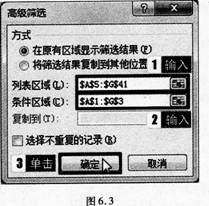 步骤4:保存EXC.XLSX工作簿。
步骤4:保存EXC.XLSX工作簿。
-
第4题:
打开工作簿文件EXCEL.XLSX:(1)将Sheet1工作表的A1:G1单元格合并为一个单元格,内容水平居中;计算“已销售出数量”(已销售出数量=进货数量一库存数量),计算“销售额(元)”,给出“销售额排名”(按销售额降序排列)列的内容;利用单元格样式的的“标题2”修饰表的标题,利用“输出”修饰表的A2:G14单元格区域;利用条件格式将“销售排名”列内内容中数值小于或等于5的数字颜色设置为红色。
(2)选择“商品编号”和“销售额(元)”两列数据区域的内容建立。三维簇状柱形图”,图表标题为“商品销售额统计图”,图例位于底部;将图插入到表A16:F32单元格区域,将工作表命名为“商品销售情况表”,保存EXCEL.XLSX文件。

2.打开工作簿文件EXC.XLSX,对工作表“计算机动画技术‘成绩单’”…内数据清单的内容进行自动筛选,条件是:计算机、信息、自动控制系,且总成绩80分及以上的数据,工作表名不变。保存EXC.XLSX工作簿。
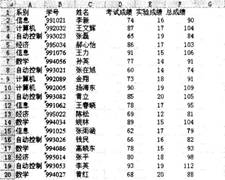 正确答案:
正确答案:
(1)【解题步骤】步骤1:通过“答题”菜单打开EXCEL.XLSX文件,选中Sheetl工作表的A1:G1单元格,在【开始】功能区的【对齐方式】分组中,单击右侧的下三角对话框启动器,弹出“设置单元格格式”对话框,单击“对齐”选项卡,单击“文本对齐方式”下的“水平对齐”下三角按钮,从弹出的下拉列表中选择“居中”,勾选“文本控制”下的“合并单元格”复选框,单击“确定”按钮。步骤2:在E3单元格中输入“=C3一D3”并按回车键,将鼠标移动到E3单元格的右下角,按住鼠标左键不放向下拖动到El4单元格即可计算出其他行的值。在F3单元格中输入“=B3*E3”并按回车键,将鼠标移动到F3单元格的右下角,按住鼠标左键不放向下拖动到Fl4单元格即可计算出其他行的值。在G3单元格中输入“=RANK(F3,$F$3:$F$14,0)”后按回车键,将鼠标移动到G3单元格的右下角,按住鼠标左键不放向下拖动到Gl4单元格即可计算出其他行的值。步骤3:选中标题单元格,单击【开始】功能区【样式】组中的“单元格样式”按钮,在弹出的下拉列表中,选择“标题”下的“标题2”。如图9.1所示。选中单元格区域A2:G14,单击【开始】功能区【样式】组中的“单元格样式”按钮,在弹出的下拉列表中,选择“数据和模型”下的“输出”。 步骤4:选中单元格区域G3:G14,单击【开始】功能区【样式】组中的“条件格式”按钮,在弹出的下拉列表中,选择“突出显示单元格规则”中的“其他规则”,弹出“新建格式规则”对话框,在“编辑规则说明”下设置“单元格值小于或等于5”,然后单击“格式”按钮,弹出“设置单元格格式”对话框,在“字体”选项卡下单击“颜色”下三角按钮,从弹出的列表中选择“标准色”下的“红色”,单击“确定”按钮返回“新建格式规则”对话框后再单击“确定”按钮。(2)【解题步骤】步骤1:按住“Ctrl”键同时选中“商品编号”列(A2:A14)和“销售额(元)”列(F2:F14)数据区域的内容,在【插入】功能区的【图表】组中单击“柱形图”按钮,在弹出的下拉列表中选择“三维簇状柱形图”。步骤2:把图表标题“销售额(元)”更改为“商品销售额统计图”;在【图表工具】|【布局】功能区中,单击【标签】组中的“图例”按钮,在弹出的下拉列表中选择“其他图例选项”,弹出“设置图例格式”对话框,在“图例选项”中单击“图例位置”下的“底部”单选按钮,单击“关闭”按钮。步骤3:选中图表,按住鼠标左键单击图表不放并拖动图表,使左上角在A16单元格,调整图表区大小使其在A16:F32单元格区域内。步骤4:将鼠标移动到工作表下方的表名处,双击“Sheetl”并输入“商品销售情况表”。步骤5:保存EXCEL.XLSX文件。2.【解题步骤】步骤1:通过“答题”菜单打开EXC.XLSX文件,在有数据的区域内单击任一单元格,在【数据】功能区的【排序和筛选】组中,单击“筛选”按钮,此时,数据列表中每个字段名的右侧将出现一个下三角按钮。步骤2:单击A1单元格中的下三角按钮,在弹出的下拉列表中取消勾选“全选”复选框,勾选“计算机”、“信息”、“自动控制系”复选框,单击“确定”按钮。如图9.2所示。
步骤4:选中单元格区域G3:G14,单击【开始】功能区【样式】组中的“条件格式”按钮,在弹出的下拉列表中,选择“突出显示单元格规则”中的“其他规则”,弹出“新建格式规则”对话框,在“编辑规则说明”下设置“单元格值小于或等于5”,然后单击“格式”按钮,弹出“设置单元格格式”对话框,在“字体”选项卡下单击“颜色”下三角按钮,从弹出的列表中选择“标准色”下的“红色”,单击“确定”按钮返回“新建格式规则”对话框后再单击“确定”按钮。(2)【解题步骤】步骤1:按住“Ctrl”键同时选中“商品编号”列(A2:A14)和“销售额(元)”列(F2:F14)数据区域的内容,在【插入】功能区的【图表】组中单击“柱形图”按钮,在弹出的下拉列表中选择“三维簇状柱形图”。步骤2:把图表标题“销售额(元)”更改为“商品销售额统计图”;在【图表工具】|【布局】功能区中,单击【标签】组中的“图例”按钮,在弹出的下拉列表中选择“其他图例选项”,弹出“设置图例格式”对话框,在“图例选项”中单击“图例位置”下的“底部”单选按钮,单击“关闭”按钮。步骤3:选中图表,按住鼠标左键单击图表不放并拖动图表,使左上角在A16单元格,调整图表区大小使其在A16:F32单元格区域内。步骤4:将鼠标移动到工作表下方的表名处,双击“Sheetl”并输入“商品销售情况表”。步骤5:保存EXCEL.XLSX文件。2.【解题步骤】步骤1:通过“答题”菜单打开EXC.XLSX文件,在有数据的区域内单击任一单元格,在【数据】功能区的【排序和筛选】组中,单击“筛选”按钮,此时,数据列表中每个字段名的右侧将出现一个下三角按钮。步骤2:单击A1单元格中的下三角按钮,在弹出的下拉列表中取消勾选“全选”复选框,勾选“计算机”、“信息”、“自动控制系”复选框,单击“确定”按钮。如图9.2所示。 步骤3:单击F1单元格中的下三角按钮,在弹出的下拉。列表中选择“数字筛选”下的“自定义筛选”,弹出“自定义自动筛选方式”对话框,在“显示行”下,设置“总成绩”大于或等干80.单击“确宗”按钮.加图9.3所示.
步骤3:单击F1单元格中的下三角按钮,在弹出的下拉。列表中选择“数字筛选”下的“自定义筛选”,弹出“自定义自动筛选方式”对话框,在“显示行”下,设置“总成绩”大于或等干80.单击“确宗”按钮.加图9.3所示.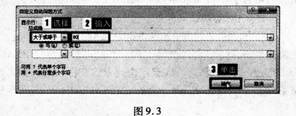 步骤4:保存EXC.XLSX工作簿。
步骤4:保存EXC.XLSX工作簿。
-
第5题:
5、 某公司对50名销售人员进行培训培训经费预算标准如表2所示。请填写表2的空栏,并计算出每位销售人员的培训成本。(15分)
表2某公司培训费用核算表
{图}答案:解析:费用合计
每位销售人员的培训成本=培训总成本/销售人员总数=138000/50=2760(元/人)该公司此次培训每位销售人员的培训成本是2760元。培训总成本如下表所示。
{图} -
第6题:
对销售人员的绩效考评,权重较大的指标是()。
- A、产品销售额
- B、日常出勤率
- C、工作协作性
- D、工作责任感
正确答案:A -
第7题:
利用销售能力法来确定推销人员规模时应有的步骤包括()。
- A、测定销售人员在不同的销售潜力区域内的销售能力
- B、计算在各种可能的销售人员规模下的企业销售额
- C、依据投资报酬率确定最佳销售人员规模
- D、确定一个销售代表平均每年可进行的访问次数
正确答案:A,B,C -
第8题:
销售管理中的“两个重点”是指销售管理要对()进行重点管理。
- A、销售额
- B、销售人员
- C、客户
- D、销售信息
正确答案:B,C,D -
第9题:
企业根据历史资料计算出销售队伍的各种耗费占销售额的百分比以及销售人员的平均成本,然后对未来销售额进行预测,从而确定销售人员的数量。这种方法是()
- A、工作量法
- B、分解法
- C、销售百分比法
- D、竞争对等法
正确答案:C -
第10题:
多选题工作表“销售额”中的B2:H308中包含所有的销售数据,在工作表“汇总”中需要计算销售总额,可采用哪些方法()A在工作表“汇总”中,输入“=销售额!B2:H308”
B在工作表“汇总”中,输入“=SUM(销售额!B2:H308)”
C在工作表“销售额”中,选中B2:H308区域,并在名称框输入“sales”;在工作表“汇总”中,输入“=sales”
D在工作表“销售额”中,选中B2:H308区域,并在名称框输入“sales”;在工作表“汇总”中,输入“=SUM(sales)”
正确答案: A,D解析: 暂无解析 -
第11题:
问答题请在“答题”菜单中选择相应的命令,并按照题目要求完成下面的操作。注意:以下的文件必须保存在考生文件夹下。 在考生文件夹下打开工作簿Excel.xlsx,按照要求完成下列操作并以该文件名(Excel.xlsx)保存工作簿。某公司拟对其产品季度销售情况进行统计,打开“Excel.xlsx”文件,按以下要求操作: (1)分别在“一季度销售情况表”、“二季度销售情况表”工作表内,计算“一季度销售额”列和“二季度销售额”列内容,均为数值型,保留小数点后0位。 (2)在“产品销售汇总图表”内,计算“一二季度销售总量”和“一二季度销售总额”列内容,数值型,保留小数点后0位;在不改变原有数据顺序的情况下,按一二季度销售总额给出销售额排名。 (3)选择“产品销售汇总图表”内A1:E21单元格区域内容,建立数据透视表,行标签为产品型号,列标签为产品类别代码,求和计算一二季度销售额的总计,将表置于现工作表G1为起点的单元格区域内。正确答案: (1)步骤1:打开“一季度销售情况表”工作表,在D2单元格中输入公式“=C2*产品基本信息表!C2”计算第一种产品的销售额。拖动右下角的智能填充句柄,一直拖动到最后一个数据行。
步骤2:选电D列,单击“开始”选项卡下“数字”分组的启动器,打开“设置单元格格式”对话框。在对话框中的“数字”选项卡下将格式设置为数值型,小数点后0位。
步骤3:打开“二季度销售情况表”工作表,重复上述(1)、(2)步操作。
(2)步骤1:打开“产品销售汇总图表”工作表,在C2单元格中输入公式“=一季度销售情况表!C2+′二季度销售情况表′!C2”计算第一种产品的销售总量。拖动右下角的智能填充句柄,一直拖动到最后一个数据行。,
步骤2:在D2单元格中输入公式“=一季度销售情况表!D2+′二季度销售情况表′!D2”计算第一种产品的销售总额。拖动右下角的智能填充句柄,一直拖动到最后一个数据行。
步骤3:在E2单元格中输入公式“=RANK(D2,$D$2:$D$21)”计算第一种产品的销售总额。拖动右下角的智能填充句柄,一直拖动到最后一个数据行。注意:在使用单元格绝对引用符号“$”后,若多行或多列地复制或填充公式,相关单元格内容保持不变。
(3)步骤1:在工作表“产品销售汇总图表”中将光标置入G1单元格中,在“插入”选项卡下“表格”分组中单击“数据透视表”按钮,在展开的列表中选择“数据透视表”选项。
步骤2:启动“创建数据透视表”对话框。在“选择一个表或区域”-“表/区域”文本框中输入单元格区域为“产品销售汇总图表!$A$1:$E$21”;选择放置数据透视表的位置为“现有工作表”,放置位置为“产品销售汇总图表!$G$1”。然后单击“确定”按钮。
步骤3:在工作表右侧出现一个“数据透视表字段列表”任务窗格。在“选择要添加到报表的字段”列表框中选中“产品型号”,拖动到“在以下区域间拖动字段”选项组的“行标签”下面。同理拖动“产品类别代码”字段到“列标签”下,拖动“销售额一二季度销售总额”字段到“数值”下。
步骤4:保存Excel文档并退出Excel程序。解析: 暂无解析 -
第12题:
判断题销售人员意见法是请几位销售人员分别估计某一产品在不同条件下未来的销售额及发生的概率,然后求出它们的期望值,最后将几位销售人员的平均期望值作为销售额的预测值。A对
B错
正确答案: 错解析: 暂无解析 -
第13题:
A企业欲进行下季度销售额预测,因历史资料不完备,难以进行精确的定量分析,决定邀请有关人员根据经验值进行预测,分别估计各种可能状态主观概率以及状态值,下表是估计数值统计表,请根据表中数据计算出销售额方案的综合期望值。根据下列条件,回答 94~97 题:
销路好
销路一般
销路差
有关人员
权数
概率
销售额
概率
销售额
概率
销售额
方案期望值
综合期望值
计划科
1.5
0.2
60
0.7
58
0.1
54
销售科
1.0
0.1
58
0.7
54
0.2
50
市场科
1.0
0.1
52
0.8
56
0.1
48
第94题:计划科的销售额期望值是( )。
A.59
B.58
C.60
D.70
正确答案:B
-
第14题:
在“Acc2.mdb”数据库中有“部门人员”、“部门信息”、“订单”、“订单明细”、“产品”和“工资”表。
 (1)以“订单”和“订单明细”表为数据源,创建查询“每天销售额”,统计每一天的销售额。结果显示“定购日期”和“销售额”字段,销售额=Sum(成交价*数量)*折扣。查询结果如图1所示。 (2)以“部门人员”表和“部门信息”表为数据源,创建查询“查询1”,查询性别为“女”且具有经理职位的部门人员信息。参数提示为“请输入定购日期”,结果显示“姓名”、“性别”、“职位”和“部门名称”。查询结果如图2所示。
(1)以“订单”和“订单明细”表为数据源,创建查询“每天销售额”,统计每一天的销售额。结果显示“定购日期”和“销售额”字段,销售额=Sum(成交价*数量)*折扣。查询结果如图1所示。 (2)以“部门人员”表和“部门信息”表为数据源,创建查询“查询1”,查询性别为“女”且具有经理职位的部门人员信息。参数提示为“请输入定购日期”,结果显示“姓名”、“性别”、“职位”和“部门名称”。查询结果如图2所示。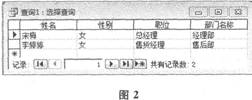 正确答案:
正确答案:
(1)在“Acc2.mdb”数据库窗口中单击“查询”对象,单击“新建”按钮,选择“设计视图”,添加“订单”和“订单明细”表。选择“定购日期”字段,确保工具栏中的“总计”按钮按下。在“定购日期”字段的“总计”行选择“Groupby”。添加“销售额:Sum([订单明细]![成交价]*[订单明细]![数量]*[订单明细]![折扣])”字段,在总计行选择“Expression”。单击“保存”按钮,输入查询名称为“每天销售额”。
(2)在“数据库”窗口中单击“查询”对象,单击“新建”按钮,选择“设计视图”,添加“部门人员”表和“部门信息”表。选择“姓名”、“性别”、“职位”和“部门名称”字段,在“性别”字段的“条件”行输入“女”,在职位条件行输入“Like”*经理””。单击“保存”按钮,输入查询名称为“查询l”。
-
第15题:
在考生文件夹下打开EXCEL.XLSX文件:(1)将Sheet1工作表的A1:G1单元格合并为一个单元格,内容水平居中;计算“上月销售额”和“本月销售额”列的内容(销售额=单价×数量,数值型,保留小数点后0位);计算“销售额同比增长”列的内容(同比增长=(本月销售额一上月销售额)/本月销售额,百分比型,保留小数点后1位);(2)选取“产品型号”列、“上月销售量”列和“本月销售量”列内容,建立“簇状柱形图”,图表标题为“销售情况统计图”,图例置底部;将图表插入到表的A14:E27单元格区域内,将工作表命名为“销售情况统计表”,保存EXCEL.XLSX文件。
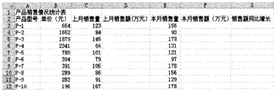
2.打开工作簿文件EXC.XLSX,对工作表“产品销售情况表”内数据清单的内容按主要关键字“产品名称”的降序次序和次要关键字“分公司”的降序次序进行排序,完成对各产品销售额总和的分类汇总,汇总结果显示在数据下方,工作表名不变.保存EXC.XLSX工作簿。
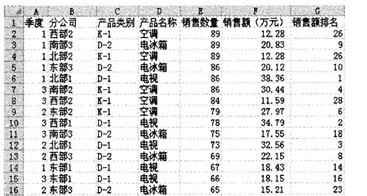
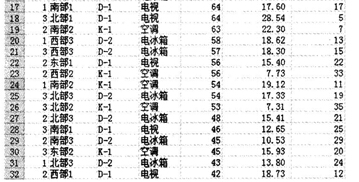 正确答案:
正确答案:
(1)【解题步骤】步骤1:通过“答题”菜单打开EXCEL.XKSX文件,选中Sheet1工作表的A1:G1单元格,在【开始】功能区的【对齐方式】分组中,单击“合并后居中”下三角按钮,在弹出的下拉列表中选择“合并后居中”选项。如图1.14所示。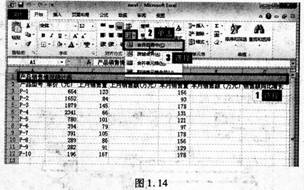 步骤2:在D3单元格中输入“=B3*C3”后按Enter键,选中D3单元格,将鼠标指针移动到该单元格右下角的填充柄上,当鼠标变为黑十字“+”时,如图1.15所示,按住鼠标左键,拖动单元格填充柄到要填充的单元格中,如图1.16所示。
步骤2:在D3单元格中输入“=B3*C3”后按Enter键,选中D3单元格,将鼠标指针移动到该单元格右下角的填充柄上,当鼠标变为黑十字“+”时,如图1.15所示,按住鼠标左键,拖动单元格填充柄到要填充的单元格中,如图1.16所示。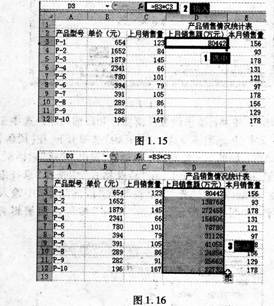 步骤3:选中单元格区域D3:D12,右击,从弹出的下拉列表中选择“设置单元格格式”命令,弹出“设置单元格格式”对话框,在“数字”选项卡下的“分类:’组中选择“数值”,在“小数位数”微调框中调整小数位数为0,单击“确定”按钮。如图1.17所示。
步骤3:选中单元格区域D3:D12,右击,从弹出的下拉列表中选择“设置单元格格式”命令,弹出“设置单元格格式”对话框,在“数字”选项卡下的“分类:’组中选择“数值”,在“小数位数”微调框中调整小数位数为0,单击“确定”按钮。如图1.17所示。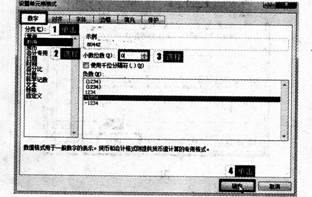 步骤4:按上述同样的方法计算“本月销售额”并设置单元格格式,最终效果如图1.18所示。
步骤4:按上述同样的方法计算“本月销售额”并设置单元格格式,最终效果如图1.18所示。 步骤5:选中单元格区域G3:G12,右击,从弹出的下拉列表中选择“设置单元格格式”命令,弹出“设置单元格格式”对话框,在“数字”选项卡下的“分类”组中选择“百分比”,在“小数位数”微调框中调整小数位数为1,单击“确定”按钮。如图1.19所示。
步骤5:选中单元格区域G3:G12,右击,从弹出的下拉列表中选择“设置单元格格式”命令,弹出“设置单元格格式”对话框,在“数字”选项卡下的“分类”组中选择“百分比”,在“小数位数”微调框中调整小数位数为1,单击“确定”按钮。如图1.19所示。 步骤6:在G3单元格中输入“=(F3一D3)/F3”后按Enter键,选中G3单元格,将鼠标指针移动到该单元格右下角的填充柄上,当鼠标变为黑十字“+”时,按住鼠标左键,拖动单元格填充柄到要填充的单元格中如图1.20所示。
步骤6:在G3单元格中输入“=(F3一D3)/F3”后按Enter键,选中G3单元格,将鼠标指针移动到该单元格右下角的填充柄上,当鼠标变为黑十字“+”时,按住鼠标左键,拖动单元格填充柄到要填充的单元格中如图1.20所示。 (2)【解题步骤】步骤1:按住Ctrl键同时选中单元格区域_A2:A12、C2:C12、E2:E12,如图1.21所示。
(2)【解题步骤】步骤1:按住Ctrl键同时选中单元格区域_A2:A12、C2:C12、E2:E12,如图1.21所示。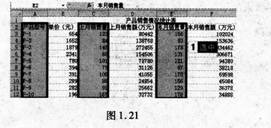 步骤2:在【插入】功能区的【图表】分组中,单击“柱形图”按钮,在弹出的下拉列表中选择“簇状柱形图”,如图1.22所示。
步骤2:在【插入】功能区的【图表】分组中,单击“柱形图”按钮,在弹出的下拉列表中选择“簇状柱形图”,如图1.22所示。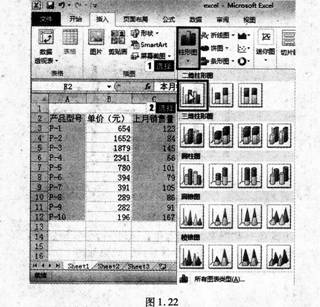
 步骤4:在【图表工具】l【布局】功能区中,单击“标签”组的“图表标题”按钮,在弹出的下拉列表中选择“居中覆盖标题”,把图表标题命名为“销售情况统计图”,如图l.24所示。
步骤4:在【图表工具】l【布局】功能区中,单击“标签”组的“图表标题”按钮,在弹出的下拉列表中选择“居中覆盖标题”,把图表标题命名为“销售情况统计图”,如图l.24所示。 步骤5:在【图表工具】|【布局】功能区中,单击“标签”组的“图例”按钮,在弹出的下拉列表中选择“在底部显示图例”。如图1.25所示。
步骤5:在【图表工具】|【布局】功能区中,单击“标签”组的“图例”按钮,在弹出的下拉列表中选择“在底部显示图例”。如图1.25所示。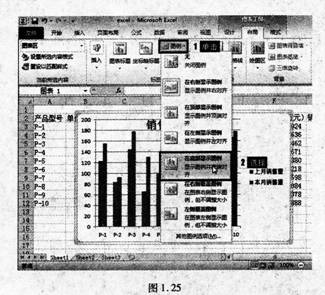 步骤6:拖动图表,使左上角在A14单元格,调整图表区大小使其在A14:E27单元格区域内。效果如图1.26所示。
步骤6:拖动图表,使左上角在A14单元格,调整图表区大小使其在A14:E27单元格区域内。效果如图1.26所示。 步骤7:双击Sheet1工作表重命名为“销售情况统计表”。效果如图1.27所示。
步骤7:双击Sheet1工作表重命名为“销售情况统计表”。效果如图1.27所示。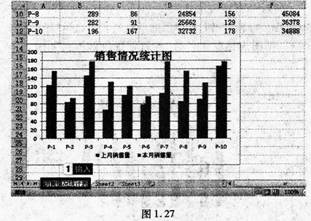 步骤8:单击快速访问工具栏中的“保存”按钮,保存EXCEL.XLSX工作簿。2.步骤1:通过“答题”菜单打开EXC.XLSX文件,将光标置于数据区,在【数据】功能区的【排序和筛选】分组中,单击“排序”按钮,弹出“排序”对话框,设置“主要关键字”为“产品名称”,设置“次序”为“降序”;单击“添加条件”按钮,设置“次要关键字”为“分公司”,设置“次序”为“降序”,单击“确定”按钮。如图1.28所示。
步骤8:单击快速访问工具栏中的“保存”按钮,保存EXCEL.XLSX工作簿。2.步骤1:通过“答题”菜单打开EXC.XLSX文件,将光标置于数据区,在【数据】功能区的【排序和筛选】分组中,单击“排序”按钮,弹出“排序”对话框,设置“主要关键字”为“产品名称”,设置“次序”为“降序”;单击“添加条件”按钮,设置“次要关键字”为“分公司”,设置“次序”为“降序”,单击“确定”按钮。如图1.28所示。 步骤2:在【数据】功能区的【分级显示】分组中,单击“分类汇总”按钮,弹出“分类汇总”对话框,设置“分类字段”为“产品名称”,“汇总方式”为“求和”,勾选“选定汇总项”中的“销售额(万元)”复选框,再勾选“汇总结果显示在数据下方”复选框,单击“确定”按钮。如图1.29所示。
步骤2:在【数据】功能区的【分级显示】分组中,单击“分类汇总”按钮,弹出“分类汇总”对话框,设置“分类字段”为“产品名称”,“汇总方式”为“求和”,勾选“选定汇总项”中的“销售额(万元)”复选框,再勾选“汇总结果显示在数据下方”复选框,单击“确定”按钮。如图1.29所示。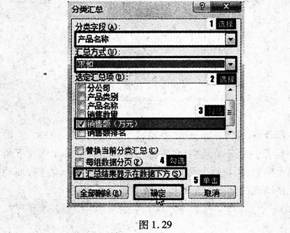 步骤3:单击快速访问工具栏中的“保存”按钮,保存EXC.XLSX工作簿。
步骤3:单击快速访问工具栏中的“保存”按钮,保存EXC.XLSX工作簿。
-
第16题:
在考生文件夹下打开EXCEL.XLSX文件:(1)将Sheetl工作表的Al:Gl单元格合并为一个单元格,内容水平居中;计算“上月销售额”和“本月销售额”列的内容(销售额=单价×数量,数值型,保留小数点后0位);计算“销售额同比增长”列的内容(同比增长=(本月销售额一上月销售额)/本月销售额,百分比型,保留小数点后1位);(2)选取“产品型号”列、“上月销售量”列和“本月销售量”列内容,建立“簇状柱形图”,图表标题为“销售情况统计图”,图例置底部;将图表插入到表的Al4:E27单元格区域内,将工作表命名为“销售情况统计表”,保存EXCEL.XLSX文件。
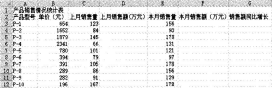 正确答案:
正确答案:
(1)【解题步骤】步骤1:通过“答题”菜单打开EXCEL.XKSX文件,选中Sheetl工作表的Al:Gl单元格,在【开始】功能区的【对齐方式】分组中,单击“合并后居中”下三角按钮,在弹出的下拉列表中选择“合并后居中”选项。如图14所示。步骤2:在D3单元格中输入“=B3*C3”后按Enter键,选中D3单元格,将鼠标指针移动到该单元格右下角的填充柄上,当鼠标变为黑十字“+”时,如图1.15所示,按住鼠标左键,拖动单元格填充柄到要填充的单元格中,如图1.16所示。步骤3:选中单元格区域D3:Dl2,右击,从弹出的下拉列表中选择“设置单元格格式”命令,弹出“设置单元格格式”对话框,在“数字”选项卡下的“分类:’组中选择“数值”,在“小数位数”微调框中调整小数位数为0,单击“确定”按钮。如图l.17所示。步骤4:按上述同样的方法计算“本月销售额”并设置单元格格式,最终效果如图1.18所示。步骤5:选中单元格区域G3:Gl2,右击,从弹出的下拉列表中选择“设置单元格格式”命令,弹出“设置单元格格式”对话框,在“数字”选项卡下的“分类”组中选择“百分比”,在“小数位数”微调框中调整小数位数为1,单击“确定”按钮。如图l.19所示。步骤6:在G3单元格中输入“=(F3一D3)/F3”后按Enter键,选中G3单元格,将鼠标指针移动到该单元格右下角的填充柄上,当鼠标变为黑十字“+”时,按住鼠标左键,拖动单元格填充柄到要填充的单元格中如图1.20所示。(2)【解题步骤】步骤1:按住Ctrl键同时选中单元格区域_A2:Al2、C2:Cl2、E2:El2,如图1.21所示。步骤2:在【插入】功能区的【图表】分组中,单击“柱形图”按钮,在弹出的下拉列表中选择“簇状柱形图”,如图1.22所示。步骤4:在【图表工具】l【布局】功能区中,单击“标签”组的“图表标题”按钮,在弹出的下拉列表中选择“居中覆盖标题”,把图表标题命名为“销售情况统计图”,如图l.24所示。步骤5:在【图表工具】|【布局】功能区中,单击“标签”组的“图例”按钮,在弹出的下拉列表中选择“在底部显示图例”。如图1.25所示。步骤6:拖动图表,使左上角在A14单元格,调整图表区大小使其在A14:E27单元格区域内。效果如图1.26所示。步骤7:双击Sheetl工作表重命名为“销售情况统计表”。效果如图1.27所示。步骤8:单击快速访问工具栏中的“保存”按钮,保存EXCEL.XLSX工作簿。 -
第17题:
购销存子系统中,销售人员为了解销售业务的回款情况,可以通过()表查询销售收款情况。
- A、销售及退货单列表
- B、销售收款统计表
- C、零售收款统计表
- D、销售明细表
正确答案:B -
第18题:
对销售人员进行绩效考核的一般流程是()。
- A、销售人员日报表——销售效率计算表——销售效率直观图
- B、销售人员日报表——销售效率月报表——销售效率计算表——销售效率直观图
- C、销售人员日报表——销售效率季报表——销售效率计算表——销售效率直观图
- D、销售人员日报表——销售效率季报表——销售效率计算表——销售效率报告
正确答案:B -
第19题:
销售毛利是指()
- A、销售额减去销量
- B、销售收入减去销售成本
- C、销售额减去销售成本
- D、销量减去销售成本
正确答案:B -
第20题:
工作表“销售额”中的B2:H308中包含所有的销售数据,在工作表“汇总”中需要计算销售总额,可采用哪些方法()
- A、在工作表“汇总”中,输入“=销售额!B2:H308”
- B、在工作表“汇总”中,输入“=SUM(销售额!B2:H308)”
- C、在工作表“销售额”中,选中B2:H308区域,并在名称框输入“sales”;在工作表“汇总”中,输入“=sales”
- D、在工作表“销售额”中,选中B2:H308区域,并在名称框输入“sales”;在工作表“汇总”中,输入“=SUM(sales)”
正确答案:B,D -
第21题:
单选题下列对销售统计表的表述中,错误的是()。A销售统计表中的存货成本数据来自于库存管理系统
B销售统计表中的销售金额、折扣来自于销售系统各种销售发票
C销售统计表根据不同的统计方式可以灵活设置查询条件,并做汇总统计
D企业可通过销售统计表对各销售部门的销售收入进行查询、统计,并可对业务员销售情况作统计
正确答案: C解析: 暂无解析 -
第22题:
多选题在Excel 2010中,工作表“销售额”中的B2:H308中包含所有的销售数据,在工作表“汇总”中需要计算机销售总额,可采用哪些方法()。A在工作表“汇总”中,输入“=销售额!(B2:H308)”
B在工作表“汇总”中,输入“=SUM销售额!(B2:H308)”
C在工作表“销售额”中,选中B2:H308区域,并在名称框输入“sales ”在工作表“汇总”中,输入“=sales ”
D在工作表“销售额”中,选中B2:H308区域,并在名称框输入“sales ”在工作表“汇总”中,输入“=SUM(sales)”
正确答案: B,C解析: 暂无解析 -
第23题:
多选题在Excel2003中,工作表“销售额”中的B2:H308中包含所有的销售数据,在工作表“汇总”中需要计算机销售总额,可采用哪些方法()A在工作表“汇总”中,输入“=销售额!B2:H308”
B在工作表“汇总”中,输入“=SUM(销售额!B2:H308)”
C在工作表“销售额”中,选中B2:H308区域,并在名称框输入“sales”:在工作表“汇总”中,输入“=sales”
D在工作表“销售额”中,选中B2:H308区域,并在名称框输入“sales”:在工作表“汇总”中,输入“=SUM(sales)
正确答案: C,D解析: 暂无解析
